A DNS-kiszolgáló nem válaszol arra, amit tenni. A probléma megoldásának minden módja
Néha nagyon bosszantóvá válik attól a ténytől, hogy nem tudod használni az internetet, mert teljesen triviális hiba "A DNS-kiszolgáló nem válaszol." A túlnyomó többségben, amikor nem találja meg a DNS-kiszolgáló címét - a probléma percekben megoldható. Ebben a cikkben részletesen megfontoljuk a probléma megoldásának módját.
DNS-kiszolgáló - segédprogram, átirányítja a hálózati felhasználót a webhelyre. Az a tény, hogy az internetes oldalt a kiszolgálón tárolja, amely saját IP-címével rendelkezik. Annak érdekében, hogy a felhasználó hozzáférjen a webhelyhez, a DNS-kiszolgáló csatlakoztatja a számítógépet a kiszolgálóhoz. Más szavakkal, a DNS-kiszolgáló egy kapcsolat a felhasználó és a webhely között.
A "DNS-kiszolgáló nem válaszol", vagy "nem találja meg a DNS-címet"
Gyakran a böngésző kifogásolja, hogy nem találja meg a DNS-kiszolgáló címét. Ez az üzenet A leggyakrabban az asztali számítógépek felhasználói kábítószer nélküli kapcsolatokkal történik (3G / LTE modem vagy Wi-Fi router). Azonban azok is megjelenhetnek, akik vezetékes internetet használnak. Ez a hiba Ez azt jelenti, hogy az egység, amelyből a felhasználó a webhelyre érkezik, nem találja meg a DNS-címet, amely átirányítja azt a kiszolgálóra a kívánt oldalon.
Mi a teendő, ha a DNS-kiszolgáló nem válaszol vagy nem érhető el
Mielőtt megpróbálta megoldani ez a probléma, Először meg kell találnom, miért származott:
- mert helytelen beállítások modem vagy router;
- A rossz beállítások miatt operációs rendszer (A helyszín blokkolja a vírust vagy a tűzfalat, vagy a DNS-t Ügyfélablakok. meghibásodott);
- Az elavult vezető miatt hálózati kártya.

Ehhez lásd a Task Bar jobb alsó sarkában található Hálózati kezelőpanelt. Van egy monitor ikon, amely mellett az Enternet kábel rejlik. Kattintson rá a manipulátor bal gombjával. Ezután kattintson a Menipulátor jobb gombjára a mezőn, ahol a "Csatlakoztatott" meg van írva, majd menjen a "Tulajdonságok" gombra. Kattintson a "Hálózat" fülre, és lépjen át a "Tulajdonságok" záradékra, miután rákattintott a negyedik verzió "Internet protokolljára". A DNS-címek lapon próbálja meg kiválasztani a "betöltési DNS-kiszolgáló a gépen" opciót. Ha nem segít, akkor adja meg a címet (előnyben részesített és alternatív). Ez szerződéses kapcsolati tanúsítványokban van írva. A DNS-címet a Szolgáltatónak nevezheti, hívja őt.
Tipp: A helyes DNS-cím nem csak a Windows beállításokban, hanem az útválasztó kezelőpaneljén is előírható. Ha használod szoftver segédprogramok a TP-LINK-ból, majd használja a paramétert gyors beállítások Gyors beállítás).
 Gyakran a vírus, amelyet a felhasználó által betöltött, blokkolja a hozzáférést más webhelyekhez. A Malvárok elfoglalására szolgáló rendszerének ellenőrzése érdekében víruskeresővel kell beolvasni. Ugyanakkor a szkennelés jobb olyan program elvégzéséhez, amely nem igényel telepítést az asztalon, és egy élő CD-re vagy élő flash meghajtón (élő fuvarozók - tároló létesítmények független a fő rendszertől függetlenül). Ilyen célokra javasolhatja Dr. Web Cureit.! A hordozható anti-malwars jó, mert egy élő CD-n vagy élő flash meghajtón közzétett, nem fertőzhető vírusokkal.
Gyakran a vírus, amelyet a felhasználó által betöltött, blokkolja a hozzáférést más webhelyekhez. A Malvárok elfoglalására szolgáló rendszerének ellenőrzése érdekében víruskeresővel kell beolvasni. Ugyanakkor a szkennelés jobb olyan program elvégzéséhez, amely nem igényel telepítést az asztalon, és egy élő CD-re vagy élő flash meghajtón (élő fuvarozók - tároló létesítmények független a fő rendszertől függetlenül). Ilyen célokra javasolhatja Dr. Web Cureit.! A hordozható anti-malwars jó, mert egy élő CD-n vagy élő flash meghajtón közzétett, nem fertőzhető vírusokkal.
Tűzfal beállítása
Van esély arra, hogy a webhelyhez való hozzáférés blokkolta a natív Windows Farwall-t vagy a tűzfalat (a tűzfal másik nevét), amely a víruskeresővel szerepel. A tűzfal bezárja a rosszindulatú webhelyekhez való hozzáférést. Ha tudod, hogy a zárolt oldal nagyon biztonságos, akkor kikapcsolhatja a tűzfalat, vagy állítsa vissza a beállításokat a kezdeti (majd a blokkolt oldalak listája visszaáll). Hogyan kapcsolja ki a tűzfalat a Microsoftból? Kattintson a Vezérlőpult-\u003e Windows és Security-\u003e Windows tűzfal lehetőségre. A bal oldali ablaktáblában lesz egy "bekapcsolás és a Windows letiltása Tűzfal. " Nyomja meg az IT, majd az összes "letiltás Windows tűzfal" címet a "Windows tűzfal letiltásához". Mentse ezeket a beállításokat.
Tipp: windows tűzfal - Kulcs. Kikapcsolva kikapcsolja a többi tűzfalakat.
A hálózati kártya illesztőprogramok frissítése
Gyakran az asztal megtagadja a hálózatot az elavult hálózati kártya illesztőprogramok miatt. A státuszuk ellenőrzéséhez használja a Driver Booster segédprogramot. Ez az alkalmazás Segít, hogy ne csak a hálózati vezérlők illesztőprogramjait megtalálja, és telepítse őket, hanem frissítse más alkatrészek funkcionalitását is.
Tipp: Frissítheti a hálózati kártya illesztőprogramokat és szabványt windows segédprogramok. Menjen az "Eszközök és nyomtatók" menüpontra, majd kattintson a manipulátor bal gombjára az asztal ikonjára. A "Berendezés" lapon találja meg a "hálózati adapterek" jelölt alkatrészeket, és menjen a "Tulajdonságok" -hoz. Ott kattintson az "Illesztőprogram" gombra, és válassza a "Frissítés" lehetőséget.
 Ez a módszer Az asztali és router beállításainak visszaállítása. A következő műveletek sorrendje: Meg kell tiltani az útválasztót a 220V-os hálózatból, és 5 percig el kell hagynia. Ezután újra kell indítania a számítógépet, és csatlakoztassa a routert a kimenethez.
Ez a módszer Az asztali és router beállításainak visszaállítása. A következő műveletek sorrendje: Meg kell tiltani az útválasztót a 220V-os hálózatból, és 5 percig el kell hagynia. Ezután újra kell indítania a számítógépet, és csatlakoztassa a routert a kimenethez.
Tipp: Az útválasztó kikapcsolása előtt érdemes beírni a Beállítások menübe, és állítsa vissza az alapértelmezett paramétereket.
 Ez a probléma kétféleképpen kiküszöbölhető. Az első a legkevésbé fájdalmas - a DNS-címet nem a Windows Vezérlőpulton keresztül, hanem az útválasztó menün keresztül. A második a rendszer helyreállítása. Belépünk a központba, a továbbiakban - "Rendszer és biztonság" - "az asztal korábban megőrzött állapotának helyreállítása". Néhány perc múlva, amikor a segédprogram összegyűjti az összes előírt biztonsági mentési pontot, akkor ki kell választania az egyiket. Az egyes pontok közelében a teremtés dátumát írják le. Válassza ki azt, amelyen a DNS-ügyfél rendesen működött, és erősítse meg a rendszer visszaállítását.
Ez a probléma kétféleképpen kiküszöbölhető. Az első a legkevésbé fájdalmas - a DNS-címet nem a Windows Vezérlőpulton keresztül, hanem az útválasztó menün keresztül. A második a rendszer helyreállítása. Belépünk a központba, a továbbiakban - "Rendszer és biztonság" - "az asztal korábban megőrzött állapotának helyreállítása". Néhány perc múlva, amikor a segédprogram összegyűjti az összes előírt biztonsági mentési pontot, akkor ki kell választania az egyiket. Az egyes pontok közelében a teremtés dátumát írják le. Válassza ki azt, amelyen a DNS-ügyfél rendesen működött, és erősítse meg a rendszer visszaállítását.
Hogyan lehet megtalálni a DNS-kiszolgáló címét
A megfelelő DNS-cím regisztrálva van az eszköz csatlakoztatásához az asztalhoz a hálózathoz. Ezt a szolgáltató összeállítja, ezért a hiba valószínűségét kizárják. Ha nincs hozzáférés a tanúsítványhoz, hívhatja a szolgáltatót, vagy lépjen kapcsolatba vele műszaki szolgálat Támogatja és kérje meg, hogy ismét pontos DNS-címet adjon meg.
Hol lehet beállítani a DNS-kiszolgáló címét a Windows rendszerben
Azt lehet beállítani a Windows segédprogramok (útvonal: hálózat ikon a tálcán - „paraméterek” - „Network” - „Internet V4” protokoll - „Properties” - fül DNS címeket), vagy a vezérlőpulton keresztül a router vagy a modem.
A DNS-kiszolgáló konfigurálásához szükséges programok
Ha a DNS-kiszolgáló nem érhető el, a DNS Jumper segédprogram segít megoldani ezt a problémát. Ennek előnye, hogy hordozható, és nem igényel telepítést. A DNS-kiszolgáló kiválasztása lapon kiválaszthatja a DNS-címet manuálisan, vagy megadhatja a segédprogram kiválasztását. Ebben az esetben a DNS Jumper a legstabilabb és gyors kiszolgálót választja ebben a pillanatbanUgyanakkor eltávolítják a "DNS-kiszolgáló nem válaszolnak a Windows" hibás működését. A DOT VPN-t is letöltheti a böngészőbe. Ez a kiterjesztés lehetővé teszi, hogy nemcsak a címet, hanem az országot is kiválaszthasson, ahonnan a felhasználó hívja. Vagyis fizikailag Németországban lehet, de Hollandiában lakik az oldalra. Nagyon hasznos terjeszkedés, mivel egyes oldalakat a kormányzati kormányok blokkolják, és a DOT VPN lehetővé teszi, hogy a tilalom körül legyen. Hasonló funkcionalitás van " VPN beállítás»Opera Explorerben. Ez bekapcsolja ezt: Beállítások-\u003e Biztonság-\u003e VPN (kapcsolja be a kapcsolót "Engedélyezés", és válassza az "Optimal Location") lehetőséget.
3 Hasznosabb cikk:
A Windows javítása ritka program, amely megmentheti személyi számítógép Szinte minden ...
Egy olyan program, amely ellenőrzi a felhasználói felhasználói jelszavak megbízhatóságát. Ez a segédprogram Használja a hálózati rendszergazdákat, hogy kiszámítsa a felhasználókat ...
Ha szükség van bizonyos személyes adatok védelmére, akkor természetesen jelezhet ...
Lehetetlen bemutatni létezését anélkül, hogy hozzáférhetne az internetet adó információforrásokhoz. A számítógépek hálózatának összekapcsolt linkje a DNS-kiszolgálók. Sajnos, néha munkájukban felmerülnek. Ezekben az esetekben az internethez való hozzáférés korlátozott, vagy egyáltalán nem. Ezért a téma alapismerete nem zavarja az egyes felhasználókat.
Mi az a DNS-kiszolgáló, miért fordulhatnak elő hibák
Ha elmagyarázza egyszerű szavakA DNS-kiszolgálót az internetes címjegyzékbe hívhatja. A hálózathoz csatlakozó hálózatok IP-címazonosítót kapnak az ehhez hasonló digitális érték formájában - 127.0.0.1. Minden közzétett webhely rendelkezik domain név - http://hostus.ru. A DNS-kiszolgáló fő feladata az IP-cím és a fordított folyamat domainnév átalakítása.
Videó: A DNS-kiszolgáló elveinek magyarázata
Sajnos néha a láncban kudarcok fordulnak elő. Hibák merülnek fel. Az okok meglehetősen sokat lehetnek, fontolja meg a leggyakoribbakat:
- nincs internetkapcsolat;
- router vagy modem beállításai;
- helytelen beállítások tűzfal;
- kritikusan elavult hálózati kártya meghajtó;
- számítógépes fertőzés vírussal;
- dolgozzon a DNS-kiszolgáló szolgáltatóján;
- hibák szoftver Online.
A hibaelhárítást el kell kezdeni a legegyszerűbb beállítások ellenőrzésével, és csak meghibásodás esetén, gondosan mozognak a bonyolultabb műveletekre.
Általános DNS hibák
Tekintsük a leggyakoribb hibákat, amelyek általában könnyen eltávolíthatók saját erők. Általános szabályként a korrekció nem vesz túl sok időt.
A DNS-kiszolgáló nem válaszol, nem találja a DNS-kiszolgáló címét
Valószínűleg a leggyakoribb probléma.
Így néz ki a hibaüzenet a böngészőablakban
Ha a hiba egy bizonyos erőforrás belépésének kísérlete miatt jelenik meg, és a többi tökéletesen tökéletesen működik, a problémák merülnek fel az oldalon. Valami javítani fog ebben az esetben nem fog működni. Tegyen türelmet, talán az idő múlásával minden normál rendben fog működni.
A DNS-hibák a router hibái miatt jelennek meg. És az internetszolgáltató lehet hibáztatni az előfordulásukat. Indítsa újra vagy kapcsolja ki az útválasztót egy ideig, lehetséges, hogy ez a művelet eltávolítja a hibát. Nincs változás - Próbálja meg csatlakoztatni az internetkábelt egy számítógépre vagy egy laptopra közvetlenül, megkerülve az útválasztót. Ha a cselekvés nem segít, hívja a szolgáltatót, valószínűleg az oldalán lévő problémát.
Ha az összes eszköz normálisan működik, és a hiba egy számítógépen történik, valószínűleg a helytelen munka Maga a készülék. A hiba megfontolása külön kiadványra méltó.
A Windows nem lehet kapcsolatba lépni vagy erőforrással
Tekintsük ezt a lehetőséget - a fő alkalmazás folytatja a munkát, az internet csatlakoztatva van, de az erőforrás, amire szüksége van nem áll rendelkezésre, ha a hely eléréséhez egy üzenet jelenik meg a képernyőn: „Te nem találja a DNS szerver címét.”
A böngésző hibajelzést ad
A hiba okainak tisztázása érdekében a hálózati diagnosztika:

Üzenet a meghibásodásról, amikor megpróbál csatlakozni a DNS-kiszolgálóhoz
Ez a hiba különböző okok lehetnek az előfordulásnak. A probléma megoldására szolgáló módszerek ennek megfelelően vannak kiválasztva:
- helytelen munka víruskereső program - próbálja meg ideiglenesen letiltani vagy telepíteni;
- lehet, hogy a DNS nem fogja - a Windows kliens - nyissa meg a „Administration” rész „Adminisztráció” részben a „Szolgáltatások” fülre, és indítsa újra a kliens DNS szolgáltatást, kapcsolja ki és indítsa újra a számítógépet.
Ha ezeket a műveleteket nem sikerült koronázni a sikerhez, próbálja visszaállítani a DNS gyorsítótárat. Nyomja meg a WIN + R gombot a megjelenő ablakban, írja be az "ipconfig / flushdns" parancsot, indítsa el a folyamatot.
A DNS gyorsítótárat az "Ipconfig / Flushdns" parancs indítja el
A befejezett cselekvés után minden rendben kell működnie.
Nincs hozzáférés a DNS-kiszolgálóhoz
A felhasználókat gyakran a helyzetben találják meg, ha az összes eszköz normálisan működik, a fizetési szolgáltató szerepel, de hozzáfér a Világháló hiányzó. A hiba oka - Helytelen internet-hozzáférési beállítások. Minden a sajátoddal rögzíthető.
A felmerült hiba megszüntetése érdekében tegyen ilyen tevékenységeket:
- A Start menüben jelentkezzen be a kezelőpanelen, az elem - "Adminisztráció", válassza ki a "Services" részt.
Az adminisztrációs szolgáltatáspont kiválasztása, a Windows Vezérlőpult
- Keresse meg a "DNS kliens" karakterláncot, fel kell írni: "Works".
A DNS-ben fut a DNSP kliens karakterláncban, mindig van egy bejegyzés "Works"
- Ha a karakterlánc üres - egér az egér felett, kattintson bal gombhívás kontextus menüA "Tulajdonságok" gombra kattintva.
- Ezután az "Indítási típus" oszlopban adja meg: "Automatikus".
A lapon adja meg a Start Type: Automatikus
Kattintson az "Alkalmaz" és az "OK" gombra.
Olyan helyzetben, amikor a szolgáltatás működik, nincs hozzáférés a hálózathoz, a következő intézkedéseknek segíteniük kell:
- Írja be a kezelőpanelt, menjen a fülre: "Network Management Center és közös hozzáférés».
Nyissa meg a Hálózat és a Megosztott hozzáférési központ lapját a Windows kezelőpaneljén
- A "Changing Adapter Settings" szakaszban hívja fel a Hálózati kapcsolat helyi menüt.
Válassza az "Adapter beállítások módosítása" lehetőséget a "Hálózat és megosztott hozzáférési központ" szakaszban
- A megjelenő fülön kattintson a "Tulajdonságok" karakterláncra.
A "Kapcsolat helyi hálózat", Válassza a" Tulajdonságok "lehetőséget
- Egy új lapon jelölje ki az "Internet" protokoll 4 (TCP / IP 4), nyomja meg ismét a "Tulajdonságok" gombot.
Válassza ki az "Internet Protocol 4 (TCP / IP 4) elemet, kattintson a" Tulajdonságok "gombra
- A következő csepegtetés ablakban állítsa be a "Használja a következő DNS-kiszolgálók címét".
Állítsa be a kiszolgáló IP-címét kézi üzemmódban.
- A "Előnyben részesített DNS-kiszolgáló" sorban, típusa "8. 8. 8. 8 ".
- A "Alternatív DNS-kiszolgáló" karakterláncot hasonló módon kell kitölteni "8. 8. 4. 4 ".
- Nyomja meg az "OK" gombot.
Ha minden rendben van, de nincs pozitív eredmény, nagy valószínűség van windows hibák. Próbálja meg helyreállítani a rendszert az utolsó ponton, amikor minden rendben dolgozott. Ehhez jelentkezzen be a "Start" menübe, a "Vezérlőpult", "Restore" menübe. Válassza ki a helyreállítási pontot, futtassa az eljárást, indítsa újra a számítógépet.
Ha a böngésző továbbra is hibát ad, ilyen intézkedések lehetségesek a probléma megoldására:

Az ilyen manipulációk segítenek azon alkalmazást azonosítani, amely zavarja a telephelyek szokásos letöltését.
A hiba másik oka lehet elavult illesztőprogramok hálózati adapter. Keresse meg a modelljét. A gyártó honlapján töltse le az új programokat, telepítse.
Ha a fentiekből semmi sem segít, akkor a számítógépet vírus támadja meg, tegye a következőket:
- Töltse le a hasznosságban részt vevő fákat. Web cureit vagy más hasonló funkcionalitással.
- Töltsön el teljes számítógépes vizsgálatot.
- Törölje a fertőzött fájlokat.
Érdemes megjegyezni egy másik hibát. Néha, amikor megpróbálja belépni az interneten, láthatja a feliratot: "Nem lehet átalakítani a szerver DNS-címét." Leggyakrabban egy hiba a hálózati hozzáférési szolgáltatásokat nyújtó DNS-szolgáltatás javításához kapcsolódik. Ellenőrizze az internetkapcsolatot egy másik számítógép vagy laptop csatlakoztatásával. Ha a hiba megjelenik az összes eszközön - lépjen kapcsolatba a szolgáltatóval. Abban az esetben, ha hibát egy eszköz jellemez, az Ön műveletei hasonlóak a "Nem érhető el a DNS-kiszolgálóhoz való hozzáféréshez" hibajavításhoz. A rendszer nyilvánvalóan helytelen kéréseket küld a DNS-kiszolgálóra.
Szoftver hibák
Ilyen tartozik a kiszolgálószoftverek és az egyes webhelyek által okozott DNS-kudarcok.
DNS ideiglenes hiba történt
Ezt az üzenetet a DNS-problémák okozzák az Exchange 2013-ban. Microsoft Exchange. Szerver - szoftver Munkavállalói és együttműködési szolgáltatás. Nem teljesen világos, hogy a "kiszolgáló ideiglenes hibájára utal. Ismételje meg később. PRX 3. Végül - még mindig vannak PRX 1, PRX 3, PRX 7. Dokumentáció, Sajnos, nem.
Ismert különböző módszerek a probléma megoldásai. Ha beépített hálózati kártya van a számítógépén, és kiegészítve van a külső, kapcsolja ki azokat, amelyet nem használnak. Ehhez a következő intézkedéseket kell tennie:
- futtassa a számítógépet, vagy újraindítsa, ha a számítógép engedélyezve van, és a BIOS indításakor nyomja meg az F12 vagy a Del gombot;
- a beállítások megadásához az F1, F10 gombok és mások használhatók - ha nem tudod, hogy melyik választja, olvassa el a "Nyomja meg a ... gombot a beállítás megadásához", ahol a szükséges kombináció meg van írva;
- a nyílt szakaszban az integrált szó, ahol szüksége lesz egy karakterlánc a fedélzeten LAN vagy valami ilyesmit;
- módosítsa a karakterlánc állapotát a letiltáshoz, hogy kikapcsolja;
- ne felejtse el kilépni a mentési és kilépési gombbal a módosítások mentéséhez.
A BIOS panel, amelyen keresztül változások vannak az OBC konfigurációjához
Légy óvatos, ha nem bízik a cselekedeteidben, ne kísérelje meg a számítógép BIOS-ját, jobb, ha szakembert hívhat meg.
Ha egy hálózati kártya egy vagy leválasztás, akkor a második nem segített eltávolítani a hibát - próbálja meg ilyen intézkedéseket tenni:

Nem sikerült engedélyezni a DNS tartományvezérlő nevét
Speciális hiba, ritkán találkozott magán PC-felhasználókkal. A tartományban szereplő rendszerek jellemzője windows hálózatok Active Directory futtatása. A hirdetés egy sor folyamatot és szolgáltatást jelent, lehetővé teszi, hogy központilag kezelje a LAN infrastruktúrát. Minden hálózati számítógép egy közös tartományra van kombinálva. Hiba történt, ha megpróbál beírni egy új kiszolgálót a tartományban. A rendszer kiadja az üzenetet "Nem sikerült engedélyezni a DNS-t - a tartományvezérlő nevét".
Próbálja meg a következő műveleteket tenni:

Nem sikerült feltölteni az oldalt, mert nem találta meg a webhelyet a DNS-ben
A hiba alapvetően a webmesterek munkájára utal. Új DNS-tartományszerverek regisztrálásakor a címe ismeretlen. Míg a DNS-kiszolgálókkal kapcsolatos információk nem jelennek meg, a webhely, a mail, más elemek nem működnek. A domainre előírt DNS-kiszolgáló "Herald" -ként működik, mivel a webhely címe más szerverek számára ismertté válik. Először is, a domaininformáció a DNS-hostingen jelenik meg. Ha Ön a webhely tulajdonosa, és amikor megpróbálja megnyitni, a "A DNS-kiszolgálón található hiba nem található a webhely tartományának címére", olvassa el a tárhely adminisztrációját.
Hasonló hiba léphet fel, ha a domain átkerül egy másik tárhelyre. Ebben az esetben a webhely tartományneve az előbbi, és az IP-cím változik. A probléma megoldásához kapcsolatba kell lépnie a tárhely adminisztrációjával.
Egyéb gyakori hibák
A már tárgyalt, a DNS-kiszolgálóhoz kapcsolódó egyéb problémák is előfordulhatnak.
Táblázat: Gyakran előforduló DNS hibák és módok, hogy megszüntessék őket
| Azonosító események | Hiba üzenet | Lehetséges hibák és korrekciós intézkedések |
| 408 | A DNS-kiszolgáló nem tudja megnyitni az aljzatot IP-címre. Győződjön meg róla, hogy ez az egyik tényleges kiszolgáló számítógép címe. | Ha az IP-cím érvényes, ellenőrizze, hogy egy másik eszköz vagy program próbálja használni a DNS szolgáltatási portot (53). |
| 413 | A DNS-kiszolgáló kéréseket küld más DNS-kiszolgálóknak a portra, eltér az alapértelmezetttől (TCP Port 53). | Ez a probléma több hálózati adapterrel rendelkező számítógépeken történik (amikor a DNS-kiszolgáló úgy van konfigurálva, hogy csak az elérhető IP-címek részét használja). Ezenkívül lehet, hogy a válaszolt DNS-kiszolgálók megpróbálják használni a portot, amelynek használatát nem konfigurálják helyi szerver A DNS-ek, amelyek problémáihoz vezetnek a zóna adatai révén a WAN kapcsolatokon keresztül (tűzfalakon keresztül). Annak érdekében, hogy az összes csatlakozáshoz konfigurált port használjon, módosítsa az IP interfész beállításait oly módon, hogy az egyik feltétel végrehajtása: Minden IP-címet használnak. Csak az egyik IP-címet használta. |
| 414 | A szerver kiszolgálója nem rendelkezik testreszabott alap DNS-utótaggal. | Például a kiszolgálónak dns 1 neve van a dns1.apany.net helyett. Ez a konfiguráció helytelen vagy sikertelen fellebbezést eredményezhet. A probléma kijavításához csatlakoztassa a DNS-kiszolgálót a tartományhoz vagy a Grant Teljesen dNS névamely alkalmas lesz a munkacsoport számára. |
| 708 | A DNS-kiszolgáló nem észlelte az elsődleges vagy másodlagos zónákat. A szerver csak gyorsítótárazási módban indul el, és nem engedélyezett minden zónára. | Ha csak a Caching DNS-kiszolgáló létrehozása volt a fő cél, akkor semmi sem kell tennie. Ellenkező esetben ez az üzenet azt jelenti, hogy szükség van a szerveren lévő zónák beállítása. |
| 3150 | A DNS-kiszolgáló a Zonename zóna új verzióját rögzítette a fájlnév fájlba. Új verzió Megtekintheti a fülre. | Ez az esemény akkor fordul elő, ha a DNS-kiszolgáló konfigurálva gyökérszerverként működik. Ha ez egy nem kívánt eredmény, akkor el kell távolítania a gyökérzónát (.), Hogy megszüntesse az ilyen üzenetek megjelenését. |
| 6527 | A Zonename zóna zóna lejárt, mielőtt a zóna sikeres továbbítása vagy a főszerverről frissül, ami a zóna forrása. A zóna le van tiltva. | A másodlagos DNS-kiszolgáló elveszett internetkapcsolat A fő szerverrel, így lehetetlen replikálni. Megoldja a problémát a hálózatban. A másodlagos kiszolgálón eltávolítsa és hozzon létre újra a zónát helyes cím IP ugyanazon vagy az új elsődleges kiszolgálóhoz. A jelzett főszerveren helytelen konfiguráció Zónák a SOA rekordban. Javítsa ki az egyik javasolt intézkedéssel. Győződjön meg róla, hogy a frissítési intervallumok értéke kisebb, mint az érték után. Csökkentse az újraindítási intervallumot. Növelje a lejáratot. Adja hozzá a másodlagos kiszolgálót az Értesítési listához. |
Első pillantásra a cikkben felsorolt \u200b\u200bprobléma összetettnek és szinte megoldatlannak tűnik. De alaposan megértette a témát, minden rögzíthető sajátja. Ehhez türelemre és időre van szükséged. De a legfontosabb dolog, amire szüksége van, vágy.
Néha a felhasználók problémát találnak, ha a kiszolgáló nem válaszol. Mit kell tennie egy ilyen helyzetben, hogy visszaadja, hogy a lehető leggyorsabban dolgozzon? Először meg kell próbálnod kideríteni a kudarc okait, majd próbálja meg megszüntetni.
Az okok, amelyek miatt a kiszolgáló nem válaszol
Gyakran a szerver nem reagál a hálózati probléma miatt. Hogy megszüntesse, győződjön meg róla, hogy működik és megengedett hálózati kapcsolat. Először is, ellenőriznie kell a megfelelő ügyféleszközök egészségét, azaz kábeleket és hálózati kártyákat. Ha rendben van, győződjön meg róla, hogy kapcsolatba léphet a routerekkel vagy más számítógépekkel, amelyek ugyanabban a hálózatban találhatók a Ping parancs használatával.
Ha a kapcsolatot a DNS szerver segítségével hagyományos hálózaton ellenőrzéseket, de nem reagál a DNS ügyfél kéri, akkor meg kell vizsgálni, hogy a DNS-kiszolgáló fut, és hogy képes reagálni az ügyfél kéri, és hallgatni a kapcsolatokat. Ehhez használja az NSLookup parancsot.
Ez előfordul, hogy a DNS-kiszolgáló egy bizonyos számú konfigurált IP-cím korlátozott karbantartására van állítva. És a kiszolgálói válaszok ellenőrzése során eredetileg használt IP-cím nem jutott be ebbe a számba. Ebben az esetben meg kell ismételnie a kiszolgálóellenőrzést, ha meg kell adnia egy másik IP-címet, amely a korlátozott interfészek közé tartozik. Ha a DNS-kiszolgáló ezt a címet a kérelemre válaszolt, adja hozzá a hiányzó IP-címet.
Néha az oka annak az oka, hogy a szerver leállt, előfordulhat, hogy nem szabványos közüzemi portot használ. Ebben az esetben győződjön meg róla, hogy a DNS-kiszolgáló nem használ nem szabványos konfigurációt. Ha igen, akkor meg kell tudnia, hogy a közbenső proxykiszolgáló vagy a tűzfal kifejezetten úgy van kialakítva, hogy blokkolja a DNS-hez használt ismert szervizportok átadását. Ha nem, akkor hozzá kell adnia egy csomagszűrőt ezeknek a beállításoknak, majd a forgalom megengedett a szabványos DNS-portokhoz. Ezenkívül ellenőriznie kell a DNS-kiszolgáló eseménynaplóját, megtudhatja, hogy bármelyik kritikus eseménynek nincs kritikus eseménye a 414-es kóddal, amely segít meghatározni, hogy a szerver miért nem válaszol a kérésekre. Most már tudod, mit kell tennie, ha a szerver leállt, és önállóan megszüntetheti a problémát. Ha nem találta meg az e cikk hibáinak okát, kérdezhet egy kérdést a hivatalos Microsoft weboldalán.
Kérdés a felhasználóból
Helló.
Az internetem eltűnt (a Windows tálcán sárga felkiáltójel), és a böngészőben, amikor megpróbál megnyitni minden oldalt, a hiba "nem található a DNS-címet". Nem tudom, mit kell tennie, hogyan kell megoldani a hibát, és visszaadja az internetet.
Megpróbáltam elindítani a hálózati diagnosztikai varázslót - de hibát adott ki, hogy a DNS-kiszolgáló nem válaszol. Mondd meg nekem egy megoldást ...
Köszönöm előre, Andrei.
Jó nap!
Azt kell mondanom, hogy hasonló hiba meglehetősen népszerű, és az előfordulási oka lehet, hogy nem helyes windows beállításokÉs az internetszolgáltató problémái. Ebben a cikkben a szita a legalapvetőbb, ezért van hiba, és ajánlásokat adnak az eliminációért.
Mintha a Banalen-tanács nem volt, és mégis az első dolog, ami azt javasolná - indítsa újra a laptopot / számítógépet és az útválasztót (ha van (sok szolgáltató most már automatikusan "van")).

A laptop kikapcsolása - a bekapcsológomb 10-15 másodpercig.
Megjegyzés: Az útválasztó újraindításához elegendő 15-20 másodpercig kikapcsolni a tápegységről. Ez az eset a készülék esetében is különlegesek. gomb.
Az újraindítás után javaslom a hálózati hibaelhárítási diagnosztika futtatását (gyakran sok problémát megold az internet-hozzáféréssel). A diagnosztika elindításához - kattintson a jobb egérgombbal az internet ikonra a tálcában és a pop-up menüben "Hibaelhárítás diagnosztika" (Lásd az alábbi képernyőt).

A diagnosztika eredménye kiszámíthatatlan lehet: Az én esetemben a hiba ismét kijött (példa az alábbi képernyőképen). De mégis, nem ritkán újraindítás után - a hálózat normál üzemmódban dolgozik ...
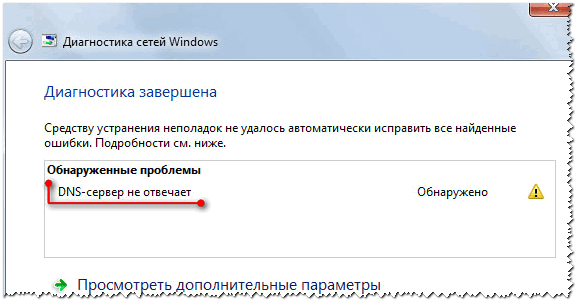
Hálózati diagnosztika Windows 7 // Hiba!
Csatlakoztassa más eszközt
Ha routert használ (router), próbálja meg csatlakoztatni más eszközt (laptop, telefon stb.), Ellenőrizze, hogy van-e hibák a DNS-kiszolgálóhoz. Ha probléma van egy adott PC / laptop - akkor a többi eszközön, a hálózat a szokásos módon fog működni.
Ellenőrzés, egyébként, csatlakoztatható Wi-Fi hálózat (Mondjuk) még egy rendszeres telefon is. Megpróbálhatja letiltani az útválasztót, és csatlakoztathatja az internetkábelt közvetlenül a számítógépes hálózati kártyához.
Jegyzet! Beállítások és paraméterek, amelyeket meg kell adni az interneten - lásd a szerződést az internetszolgáltatóval. Minden kimerítő információnak kell lennie.
Hogy a hálózati beállítások helyesek-e. Automatikus átvétel DNS.
Menj a fő dologhoz!
Leggyakrabban a DNS-hez kapcsolódó problémák és hibák hibás (kopogtatott) hálózati kapcsolat beállításai miatt következnek be. Ezért azt javaslom, hogy az első helyen ellenőrizzem őket!
Az összes hálózati kapcsolat megtekintéséhez kattintson Win + R., írja be a "Open" sorban a karakterláncban ncpa.cpl És nyomja meg az Enter billentyűt (az alábbi képernyőn).

Hálózati kapcsolatok megnyitása // ncpa.cpl
Ezután meg kell nyitnia a kapcsolat tulajdonságait, amelyeken keresztül az internethez csatlakozik. Leggyakrabban is "Vezeték nélküli hálózati kapcsolat" (Ha egy útválasztó telepítve van és létrejön Wi-Fi kapcsolat, gyakrabban a laptopoknál), vagy "LAN kapcsolat" (Ethernet) - Ha a számítógép hálózati kábellel csatlakozik az internethez.


Az internetes protokoll tulajdonságai 4. verzió
Az Általános lapon meg kell adnia az IP-címet és a DNS-kiszolgálót. Lehet, hogy itt két helyzet:
- első - Ez is elég, hogy a csúszkák rendelkezései az IP-cím és DNS-kiszolgálók automatikusan (ez az én alábbi képernyőképet). By the way, a legtöbb internetes szolgáltató - ez (ne hozzon létre felesleges problémákat a felhasználónak ☺). De vannak kivételek, lásd alább;
- második - Meg kell adnia egy adott IP-címet és speciális DNS-kiszolgálókat. Amit meg kell adnia - meg kell vizsgálnia a szerződést egy internetes szolgáltatóval (vagy tisztázza). Ha ezeket az adatokat félreértik (vagy ha megváltoztak) - akkor az internet nem fog dolgozni az Ön számára!

Próbálja meg a DNS Google telepítését
Ez megtörténik, hogy az internetes szolgáltatók (leggyakrabban kicsi) a Buggy DNS-kiszolgáló (ami nem jó). Nyilvánvaló, hogy a Google DNS-kiszolgáló gyorsabb, ingyenesek és sokkal stabilabbak. Ezért a beállításokban beszélve gyakran gyorsan visszaállíthatja az internet normál működését. Meg kell írnia őket a hálózati kapcsolat tulajdonságaiban (hogyan kell megnyitni ezeket a tulajdonságokat - az előző lépésben).
DNS-kiszolgáló:
Ha telepítette Wi-Fi router - Ez helyesen írja ezt:
192.168.1.1 (VAGY 192.168.0.1 vagy 192.168.10.1 - Az útválasztó IP-címe előírva van);

Próbáljon meg tisztítani cache DNS. (és más paraméterek) a parancssorban
Gyakran megszabadul a DNS-hez kapcsolódó hiba, a gyorsítótár tisztítás segít. A parancssorból megnyithatja a rendszergazda nevében.
Kinyitni parancs sor A közigazgatási jogokkal, szüksége van:
- futtassa a feladatkezelőt (gomb kombináció) Ctrl + Shift + Esc vagy Ctrl + Alt + Del);
- a Feladatkezelőben kattintson fájl / Új feladat ;
- És a karakterláncban "Nyisd ki" Belép Cmd., ketyegés "Hozzon létre egy feladatot a rendszergazdai jogokkal" És nyomja meg az ENTER gombot.

- ipconfig / flushdns.
- ipconfig / RegisterDns.
- ipconfig / Release.
- ipconfig / megújítás.

A 4 parancs végrehajtása után indítsa újra a számítógépet / laptopot.
Ellenőrizze a DNS ügyfélszolgálatát - legyen az ablakokban
Azt is meg kell vizsgálnia, hogy a DNS ügyfélszolgálat működik-e a Windows-ban (alapértelmezés szerint - kell működnie, de soha nem tudsz ...).
Ehhez nyomja meg a gombot Win + R. és írja be a parancsot szolgáltatások.msc. Nyomd meg az Entert.



A PC újraindítása után.
Nincsenek illesztőprogramok hálózati kártyán
Ha nincs olyan illesztőprogramja egy hálózati kártyán (amelyen keresztül kapcsolat van a hálózathoz) - akkor egyáltalán nem lesz az internet (és a DNS-hiba ebben az esetben, általában nem jelenik meg gyakran. .).).
Ha meg szeretné tudni, hogy van-e illesztőprogramja a hálózati kártyán, nyissa meg az Eszközkezelőt. Ehhez kattint Win + R.és írja be a parancsot devmgmt.msc..

Ezután nézze meg, hogy van-e olyan eszközök, amelyekkel a sárga ég felkiáltójel (Leggyakrabban az "Egyéb eszközök" szakaszban vannak). Ha vannak ilyen eszközök - frissítenie kell a sofőt.

Feladatkezelő - Nincs illesztőprogram az Ethernet vezérlőn (egy hálózati kártyára vonatkozik)
Általánosságban elmondható, hogy a járművezetők frissítésének témája meglehetősen kiterjedt, ezért azt javaslom, hogy megismerkedjen az előző cikkekkel, minden festett ott! Linkek.
Hogyan telepítsünk illesztőprogramokat számítógépen, laptopon -
Hogyan lehet megtalálni és telepíteni egy illesztőprogramot egy ismeretlen eszközre -
Illesztőprogram frissítési programok - Legjobb: Top 20 / Értékelés! -
Az antivírus és a tűzfal helyesen van beállítva
Gyakran előfordul, hogy a DNS-kiszolgálók nem válaszoltak, az anti-vírus és a védőprogramok telepítése / újratelepítése után következik be. Ez is megfigyelhető, ha egyes víruskereső termékek maximális védelmének maximális szintje szerepelhet.
Ezért az ajánlás itt egyszerű - próbálja meg időben, hogy tiltsa le (vagy akár törölje) az antivírus (tűzfal). Ha megjelenik a hiba leáll, azt hiszem, érdemes megváltoztatni az antivírust, vagy beállítani az optimális beállításokat.
Lépjen kapcsolatba az internetszolgáltatóval
És az utolsó, ha a fentiek mindegyike nem adott eredményt, próbálja meg jelenteni az internetes szolgáltató problémáját. Lehetséges, hogy a probléma az oldalán van ...
PS 1.: Ha az internetszolgáltató azt mondja, hogy az ő oldalán minden "OK", opció, próbálja meg a Windows visszaállítása (Ha vannak ellenőrzési pontok, ezen a napon, amikor minden dolgozott). Arról, hogyan lehet megtudni, hogy mely pontok vannak, és hogyan kell a helyreállítás megkezdése, akkor megtudhatja ebben a cikkben: (Ez a cikk releváns Windows 7/8/10).
PS 2.: Ha valaki van alternatív megoldás Hasonló hiba - Köröz egy pár vonalat a megjegyzésekben. Előre is köszönöm.
A PC-felhasználók közül néhány probléma merülhet fel az internethez való csatlakozáskor, és a hibaelhárításkor a rendszer megadja az üzenetet "A számítógépbeállítások megfelelően vannak beállítva, de a készülék vagy az erőforrás (DNS-kiszolgáló) nem válaszol." A legtöbb esetben ez a hiba a számítógépeken történik telepített ablakok 7, de nincsenek hasonló problémák a Windovs család más operációs rendszerén. Ebben a cikkben elmondom, hogy a DNS-kiszolgálói hiba nem válaszol, mi az oka annak, hogy megjelenjen a megjelenés, és hogyan kell javítani.
Mint tudják, a DNS-kiszolgáló a DNS-protokollra vonatkozó kérelmekre adott válaszként nevezhető, és az alkalmazás, amelyen ez az alkalmazás fut.
Ugyanaz a tartománynév rendszer (DNS) használatos az IP-címet a gazdanév (a felhasználó belép) címsor A böngésző a webhely betű neve, és a DNS rendszer lefordítja ezt a nevet az IP-címre), a postai úton és így tovább.

A "DNS-kiszolgáló hibája nem válaszol"
Tehát mi a hiba okai "A számítógépes paraméterek megfelelően vannak beállítva, de a készülék vagy az erőforrás (DNS-kiszolgáló) nem válaszol"? Megjegyeztem a következőket:

A hiba javítása "A számítógépbeállítások helyesen vannak konfigurálva, de a készülék vagy a DNS-erőforrás nem válaszol"
Tehát, ha találkozott diszfunkcióval a készülék vagy az erőforrás (DNS-kiszolgáló) nem válaszol, majd kövesse az alábbi lépéseket:
- Indítsa újra a rendszert. Az egyik leginkább triviális megoldás gyakran meglehetősen hatékony;
- Indítsa újra az útválasztót. Távolítsa el a tápkábel dugóját az útválasztóból, várjon egy percet, majd helyezze be a dugót, majd kapcsolja be a készüléket. A készülék memóriáját megtisztítják, és lehetséges, hogy a probléma A DNS-kiszolgáló nem válaszol megoldani fogják;

- Használja az automatikus IP-t és a DNS-kiszolgáló címét a Google-tól. Kattintson a Start gombra, írja be a keresési karakterláncot ncpa.cpl és nyomja meg az ENTER gombot. Keresse meg az internetkapcsolatát a kapcsolatok listájában, kattintson rá jobb egérgombbal, és válassza a "Tulajdonságok" lehetőséget.
Az alkatrészek listájában keresse meg a negyedik verzió internetes protokollját, kattintson rá kétszer, és a megjelenő tulajdonságok ablakban aktiválja az "IP-cím automatikusan" opciót.
Az alján kattintson a "Használja a következő címeket a DNS-kiszolgálók" opcióval, és írja be a 8.8.8.8 címet az első sorban, a másikban - 8.8.4.4. Jelölje be a "Megerősítés beállításait, amikor kilép" opciókat, és kattintson az "OK" gombra. Miután megpróbálja újraindítani a rendszert, és menjen a hálózaton szükséges webhelyre;

- Próbálja meg frissíteni a DNS paramétereket. Nyissa meg a Rendszergazda nevét (kattintson a "Start" gombra, írja be a keresési karakterláncot cmd.Azonban a program ikonja azonos névvel jelenik meg, kattintson rá a jobb egérgombbal, és válassza a "Futtatás az adminisztrátorból" lehetőséget). Ezután felváltva írja be a következő parancsokat, ne felejtse el, hogy mindegyikük után kattintson az "Enter" gombra:
ipconfig / flushdns.
ipconfig / registerdns.
ipconfig / Release.
ipconfig / megújítás.
netsh Winsock visszaállítása.
Miután újraindította a rendszert, és lehetséges, hogy a "Hogyan kell javítani a hibaeszközt vagy az erőforrás (DNS-kiszolgáló) nem válaszolva".
- Próbálja meg a fizikai címet hálózati beállításként állítani a hálózati adapter beállításaiban.. Ehhez nyissa meg a parancssorot a fent leírt adminisztrátori jogokkal, írja be az ipconfig / mindent be, és nyomja meg az Enter billentyűt .
A rendszer hálózati paraméterei jelennek meg a képernyőn, figyeljenek a "fizikai címre" (fizikai cím), amely betűkből és számokból áll (például 2a-3F-8E-B9-30-C9). Írja át magadnak egy papírlapra.
Most kattintson a "Start" gombra, írja be a keresési karakterláncot ncpa.cpl és nyomja meg az ENTER gombot. Válassza az Aktív internetkapcsolat lehetőséget, kattintson rá jobb egérgombbal, és válassza a "Tulajdonságok" lehetőséget.
A Tulajdonságok ablak megnyitása után kattintson a "Konfigurálás" gombra a hálózati kártya címe mellett, a megnyíló ablakban lépjen a "Speciális" fülre, kattintson a " Hálózati címek.", Aktiválja az" Érték "opciót, és írja be a korábban rögzített fizikai címet (kötőjel nélkül). Erősítse meg a módosításokat, majd nyissa meg a böngészőt, és próbálja meg a kívánt webhelyre menni;

- Ellenőrizze a számítógépet vírusprogramokhoz. (Dr.Web Cureit! Trojan Remover, rosszindulatú programok Anti-Malware és számos más alkalmas Dr.Web Cureit!
- Ideiglenesen húzza ki a tűzfalat és az antivírust, majd próbálja meg menni a hálózatba, segíthet a kérdésben, hogyan lehet leolvasni a hibaeszközt vagy az erőforrás (DNS-kiszolgáló) nem válaszol;
- Ellenőrizze a DNS ügyfélszolgálat működését. Kattintson a "Start" gombra, írja be a keresési karakterláncot szolgáltatások.msc. és nyomja meg az ENTER gombot. A Megnyitott szolgáltatások ablakban keresse meg a "DNS klienst", kattintson rá kétszer, és ellenőrizze, hogy volt-e kezdési típus "automatikusan". Megpróbálhatja újraindítani ezt a szolgáltatást.
Videó megoldás
A diszfunkció elemzése során a "számítógépes beállítások megfelelően vannak beállítva, de az eszköz vagy a DNS-erőforrás nem válaszol:" Először is, próbálja meg újraindítani az útválasztót, valamint frissítenie kell a DNS paramétereit az általam megadott megfelelő parancsok segítségével felett. Ha ezek a tippek nem segítenek, próbáld ki a fentiekben megadott megoldások teljes nómenklatúráját, segítenek megoldani az esetek abszolút többségében leírt problémát.
Kapcsolatban áll

 bejárat
bejárat